當前位置:首頁 > 幫助中心 > 電腦配置低重裝系統裝什么系統好?電腦配置低重裝系統方法【教程】
電腦配置低重裝系統裝什么系統好?電腦配置低重裝系統方法【教程】
電腦配置低重裝系統裝什么系統好?如果你問小編的話,小編會說選擇win7系統吧,win10系統要求更加高一點,如果電腦配置是剛剛好符合又或者是差點的話,那安裝之后分分鐘就出現運行卡頓的問題了。所以,不要抱有僥幸的心理。下面就一起來看看電腦配置低重裝系統方法教程吧。
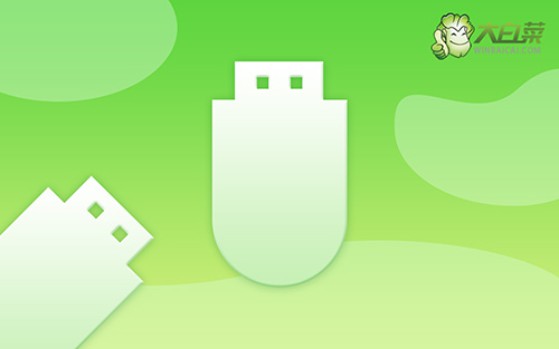
一、電腦重裝系統工具
鏡像版本: Windows 7企業版
工具軟件:大白菜u盤啟動盤制作工具(點擊紅字下載)
二、電腦重裝系統準備
1、重新安裝系統之前,請先檢查電腦硬件的整體狀態,比如說硬盤是否有壞道。這個可以通過一些軟件進行協助,先修復再重裝系統也不遲。
2、制作U盤啟動盤,要記得先關閉安全殺毒軟件。因為制作過程會涉及系統文件,要是被殺毒軟件識別為病毒,會導致u盤啟動盤制作失敗。
3、確保電腦沒問題,u盤也沒有問題之后,只需要一個安全可靠的系統鏡像就夠了。而這個,大家可以從“msdn我告訴你”網站下載。

三、電腦重裝系統操作
一、制作u盤啟動盤
1、下載大白菜U盤的啟動盤工具壓縮包,解壓后,打開軟件以備使用。
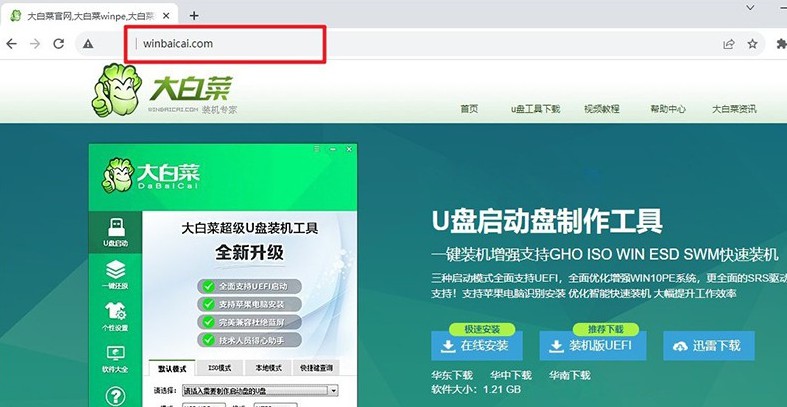
2、將u盤接入電腦之后,u盤啟動盤制作軟件會自動識別,之后默認設置進行制作即可。
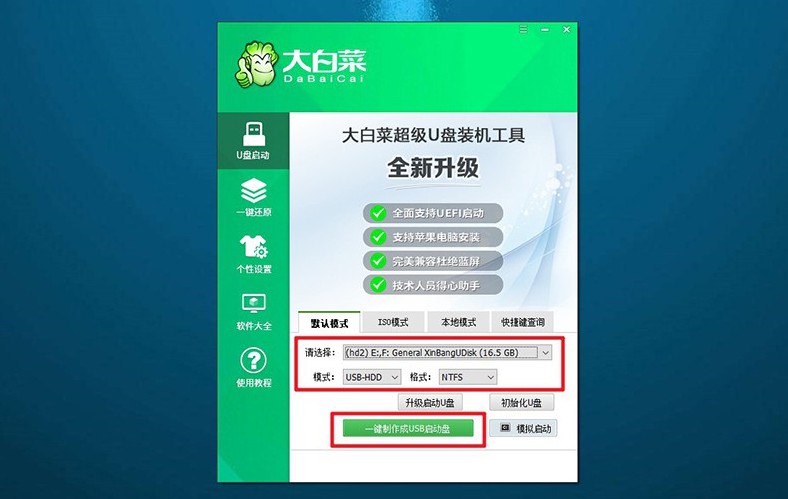
3、注意:制作U盤啟動盤會進行U盤格式化,記得先備份好U盤的原數據。
二、設置u盤啟動電腦
1、設置u盤啟動,可以通過u盤啟動快捷鍵,這里有一份U盤啟動快捷鍵表格截圖。
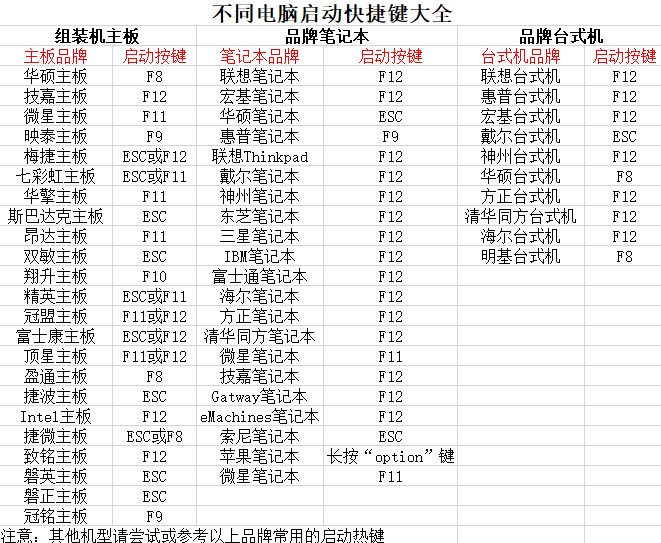
2、重啟電腦,通過U盤啟動快捷鍵進入優先啟動項設置界面,選擇U盤后按下回車鍵。
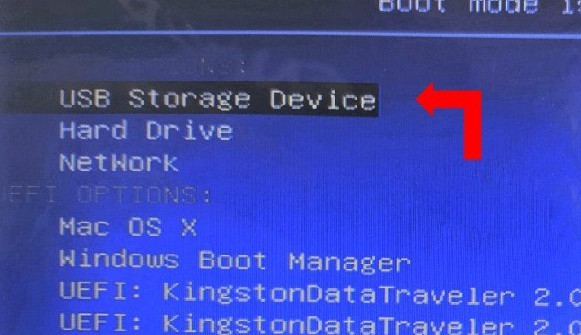
3、進入大白菜主菜單后,選擇【1】Win10X64PE選項,并按下回車即可進入重裝系統桌面。
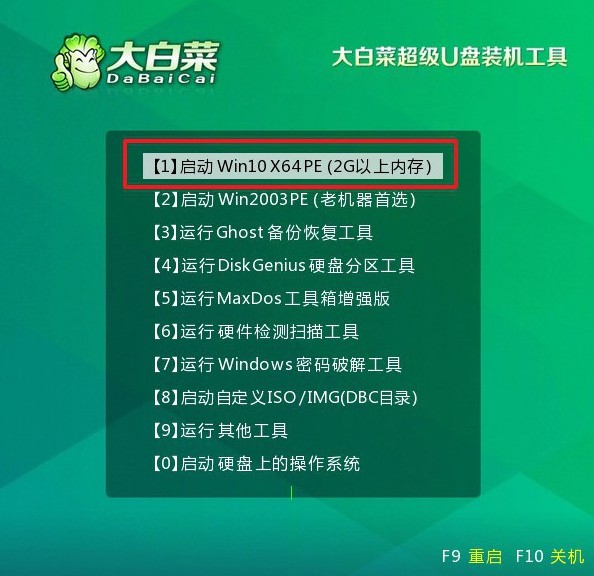
三、u盤啟動盤重裝系統
1、進入系統安裝桌面后,打開軟件,找到系統鏡像并安裝c盤,點擊“執行”。
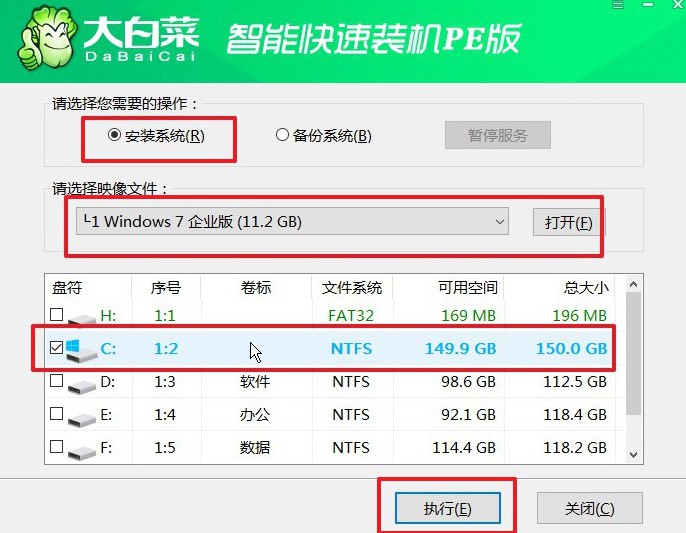
2、在安裝過程中,若出現還原設置的提示,可直接點擊“是”進行默認設置,無需額外配置。
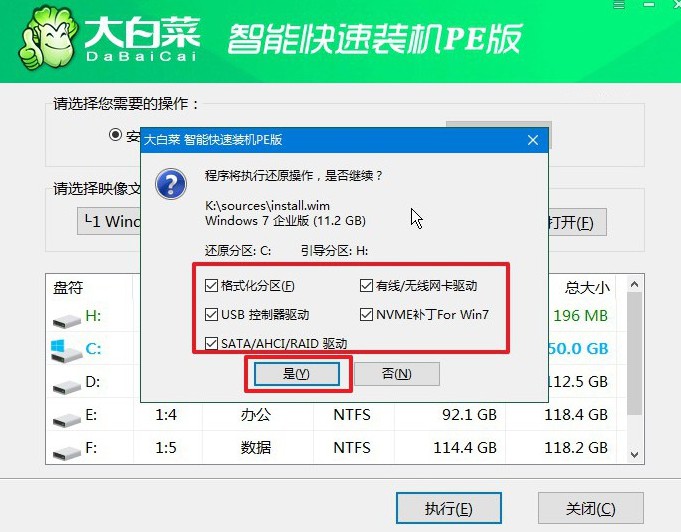
3、在進入系統部署階段后,選擇勾選“完成后重啟”選項,以便后續系統安裝順利進行。
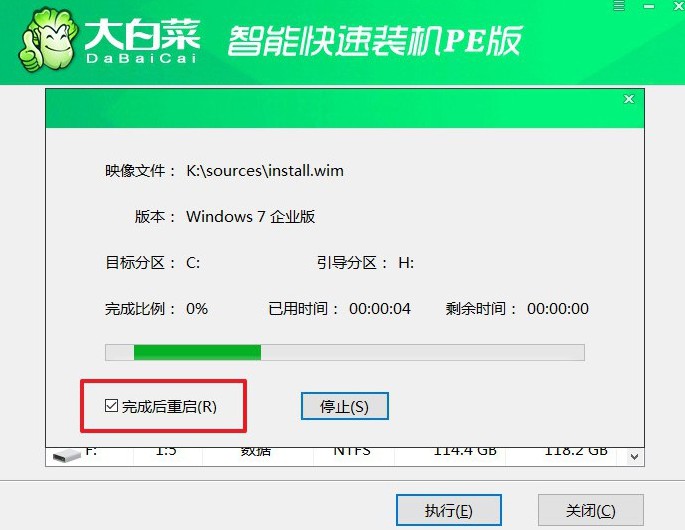
4、最后,電腦還會多次重啟,我們只需要在第一次重啟時拔出U盤啟動盤,就無需進行其他操作,等待系統安裝完成即可。

四、電腦重裝系統問題
電腦重新裝完系統無法啟動怎么辦?
檢查引導順序:確保您的計算機正在從正確的引導設備啟動。通常情況下,您可以通過按下計算機開機時顯示的按鍵(通常是DEL、F2、F12等)來進入BIOS設置。在BIOS設置中,找到引導選項并設置正確的啟動順序,以確保計算機首先從安裝了操作系統的硬盤或SSD啟動。
修復引導記錄:重新安裝操作系統可能會導致引導記錄損壞或丟失。您可以嘗試使用Windows安裝盤或恢復驅動器中的引導修復工具來修復引導記錄。在啟動時,選擇從安裝盤或恢復驅動器啟動,并選擇“修復計算機”或“修復啟動”選項。
檢查硬件連接:確保您的硬件設備正確連接并且沒有損壞。檢查硬盤、內存條、顯卡等設備的連接,并確保它們都牢固地插入到相應的插槽中。
檢查硬件故障:可能是某個硬件組件出現了故障,導致計算機無法啟動。嘗試移除一個接一個的硬件組件(例如額外的內存條、顯卡等),然后重新啟動計算機,以確定是哪個組件引起了問題。
重裝操作系統:如果以上方法都無法解決問題,可能需要考慮重新安裝操作系統。有時重新安裝可能會解決引導問題或其他軟件相關的問題。
上面的操作步驟,就是本次電腦配置低重裝系統方法教程了。總的來說,使用u盤啟動盤還是比較簡單的,你只需要參考今天的教程來操作就好了。相比之下,大家為舊電腦選擇一個合適的系統會更加重要,畢竟這決定電腦是否流暢。

